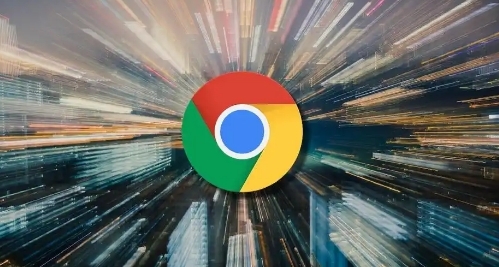详情介绍
如何在谷歌浏览器中添加快捷网站?不少用户都喜欢使用谷歌浏览器,这款浏览器是一款功能十分强大的浏览器软件,在这款浏览器里用户可以进行个性化设置,也可以通过简单的步骤将经常需要访问的网站添加至浏览器主页,不少小伙伴还不清楚如何天啊及快捷网站。本篇文章给大家带来谷歌浏览器添加快捷网站技巧一览,有需要的朋友赶紧来了解一下吧。
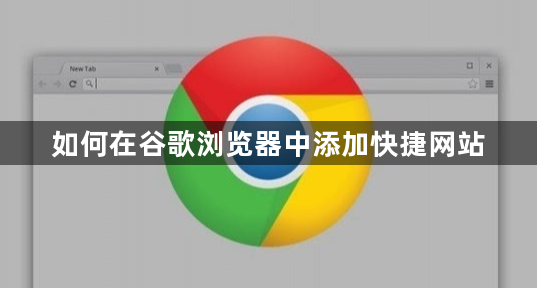
谷歌浏览器为网页添加快捷网站技巧一览
1、在笔记本电脑中,点击进入Chrome浏览器,如下图所示。
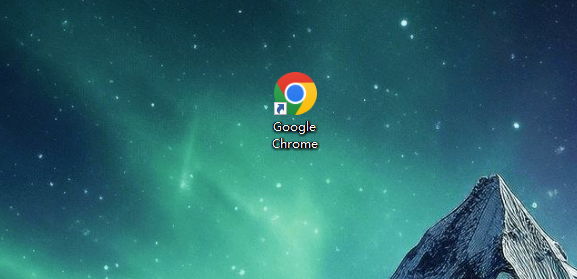
2、然后,在浏览器主页,找到添加快捷方式图标,点击进入,如下图所示。
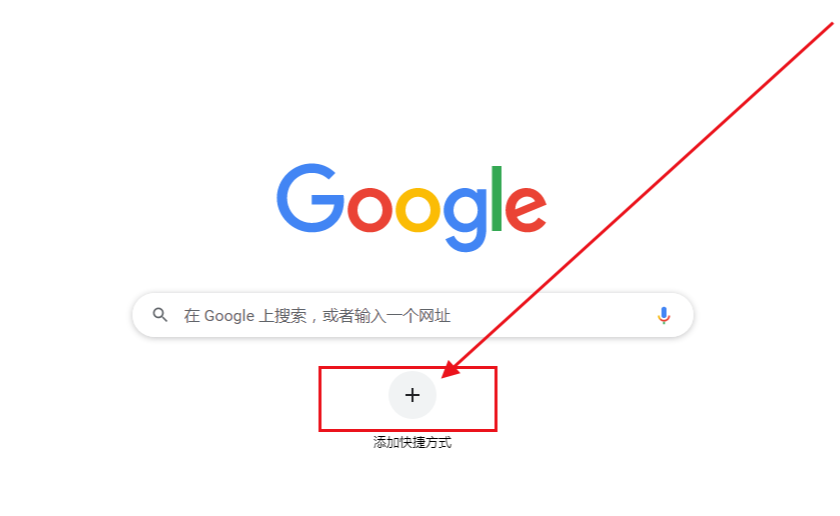
3、这样就进入了添加快捷方式界面,点击*栏即可填入快捷方式名称,如下图所示。
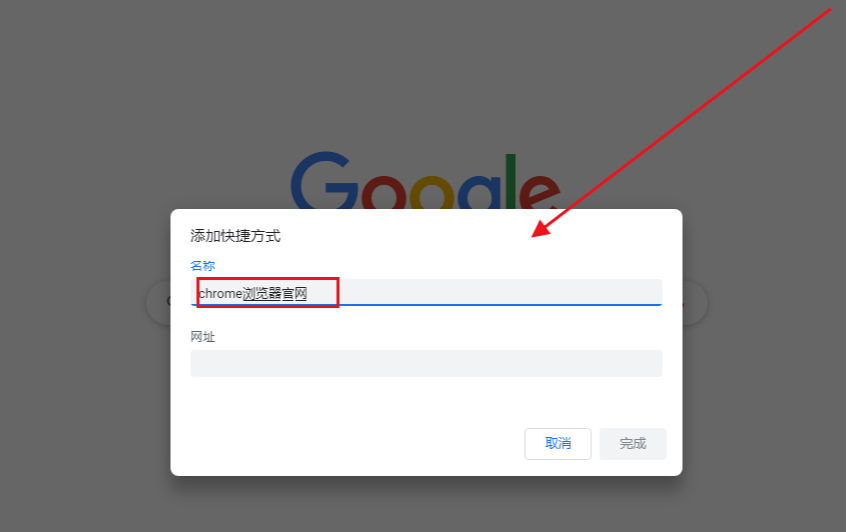
4、点击第二栏即可开始修改快捷方式网址,如下图所示,输入即可,如下图所示。
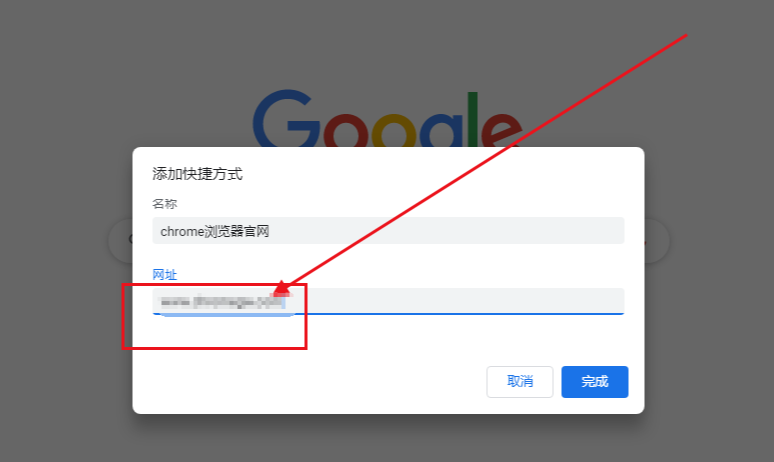
5、然后,输入完成后,点击右下角的完成图标即可,如下,如下图所示。
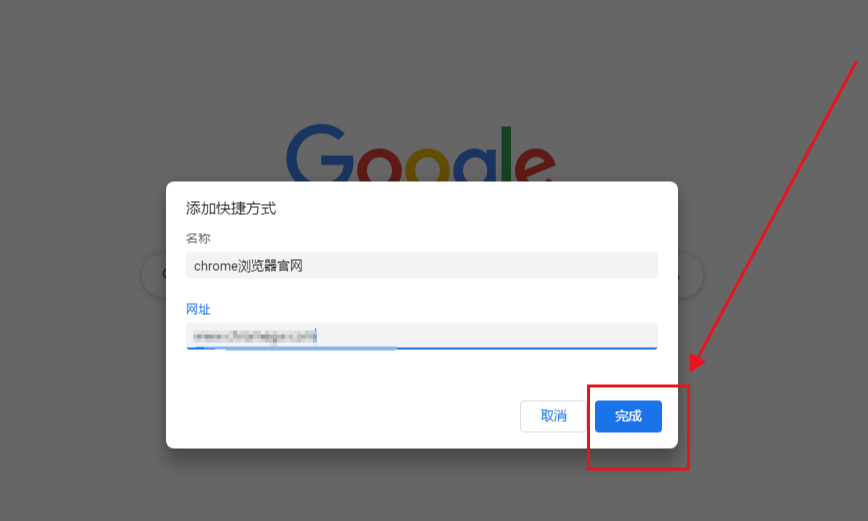
6、回到浏览器主界面后,点击新添加的快捷方式即可进入查看,如下图所示。
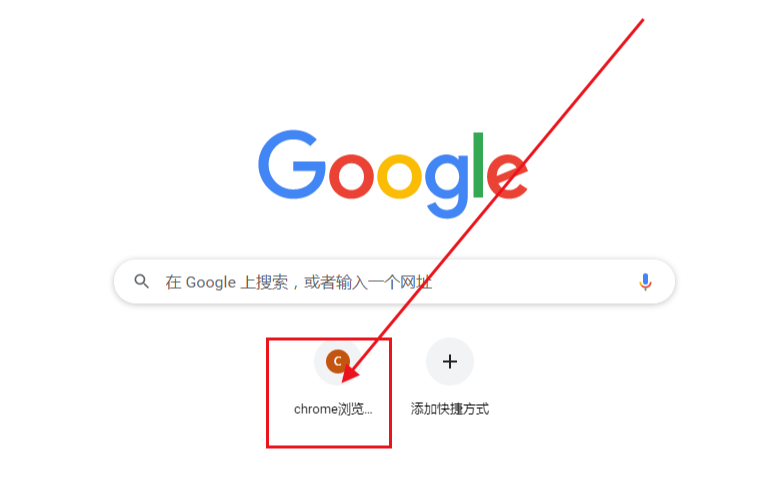
以上就是【如何在谷歌浏览器中添加快捷网站?谷歌浏览器为网页添加快捷网站技巧一览】的全部内容啦,希望能够帮助大家解决问题。